Was ist APN und wie wird es konfiguriert?
Eine kurze Einführung in APN
Zusammenfassung
In der Welt der Mobiltechnologie haben Sie den Begriff „APN“ wahrscheinlich schon einmal gehört, insbesondere beim Einrichten eines neuen Geräts, beim Installieren einer neuen eSIM oder bei der Behebung von Verbindungsproblemen. Vielleicht schreckt Sie die Konfiguration eines APN ab, oder Sie haben das Gefühl, dass Sie bei einer falschen Konfiguration etwas vermasseln könnten. Das ist durchaus verständlich, insbesondere wenn Sie nicht wissen, was ein APN ist. Aber dieser Blogbeitrag erklärt es Ihnen und gibt Ihnen hoffentlich mehr Sicherheit bei der Konfiguration Ihres APN.
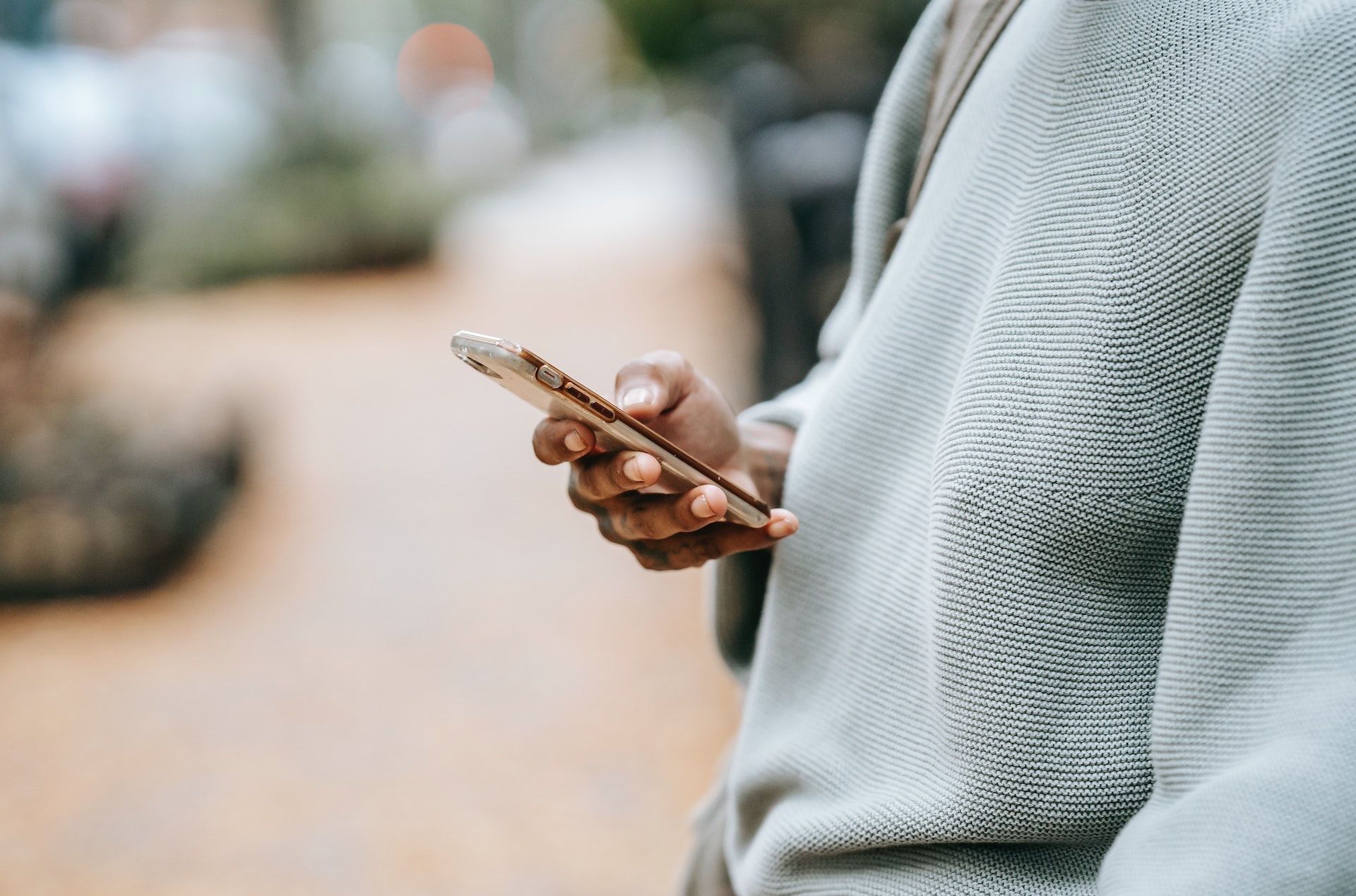
Was ist ein APN?
APN ist die Abkürzung für Access Point Name und bezeichnet, wie der Name schon sagt, den Namen des virtuellen Gateways zwischen Ihrem Mobilfunknetz und dem Internet. Ohne auf die technischen Details einzugehen, handelt es sich bei APN im Wesentlichen um eine Einstellung, die es Ihrem Gerät ermöglicht, eine Datenverbindung mit dem Netzwerk Ihres Mobilfunkanbieters herzustellen und als Brücke zwischen Ihrem Gerät und dem Internet zu dienen.
APNs sind für jeden Mobilfunkanbieter spezifisch und für die Weiterleitung des Datenverkehrs zu und von Ihrem Gerät verantwortlich. Sie enthalten die erforderlichen Informationen, die Ihr Gerät benötigt, um auf mobile Daten zuzugreifen, Multimedia-Nachrichten zu senden und zu empfangen und eine Verbindung zum Internet herzustellen. Damit Ihr Gerät eine Verbindung zum Internet herstellen kann, müssen die APN-Einstellungen richtig konfiguriert sein.
Und da APNs für jeden Mobilfunkanbieter spezifisch sind, müssen Sie beim Einlegen einer neuen SIM-Karte in Ihr Gerät oder bei der Installation einer neuen eSIM manchmal einige Änderungen an der APN-Konfiguration vornehmen, bevor Sie eine ordnungsgemäße Verbindung herstellen können.
Wie konfiguriere ich einen APN?
Die Konfiguration eines APN auf Ihrem Mobilgerät kann je nach Betriebssystem (iOS, Android usw.) und Gerätemodell leicht variieren. Die grundlegenden Schritte sind jedoch im Allgemeinen dieselben. Hier finden Sie eine Schritt-für-Schritt-Anleitung zur Konfiguration eines APN:
- Suchen Sie die APN-Einstellungen: Der erste Schritt besteht darin, auf die APN-Einstellungen Ihres Geräts zuzugreifen. Auf den meistenAndroidGeräte finden Sie hierEinstellungen > Verbindungen > Mobilfunknetze. Je nach Gerät kann die Benennung leicht abweichen.iOS-Geräte finden Sie unterEinstellungen > Mobilfunk (oder Mobile Daten), wählen Sie ein SIM- oder eSIM-Profil und wählen SieMobiles Datennetzwerk.
- Anzeigen oder Hinzufügen eines APN: In den APN-Einstellungen sehen Sie möglicherweise eine Liste vorhandener APNs oder haben die Möglichkeit, einen neuen hinzuzufügen. Wenn Sie die APN-Einstellungen Ihres Netzbetreibers in der Liste sehen, wählen Sie sie aus. Wenn nicht, wählen Sie die Option zum Hinzufügen eines neuen APN.
- Geben Sie die APN-Details ein: Sie müssen die korrekten APN-Daten eingeben, die Sie von Ihrem Mobilfunkanbieter erhalten haben. Dazu gehören normalerweise Felder wie „Name“, „APN“, „Benutzername“, „Passwort“, „MMSC“, „MMS-Proxy“, „MMS-Port“, „MCC“, „MNC“ und „Authentifizierungstyp“. Diese Daten werden Ihnen normalerweise zugesandt, wenn Sie eine neue eSIM oder SIM-Karte kaufen. Falls Sie sie nicht haben, können Sie diese Daten auch von der Website Ihres Anbieters oder vom Kundendienst erhalten.
- Speichern und aktivieren: Nachdem Sie die APN-Daten eingegeben haben, speichern Sie die Einstellungen. Auf Android-Geräten müssen Sie möglicherweise oben rechts auf das Drei-Punkte-Menü tippen und „Speichern“ oder „Änderungen speichern“ auswählen. Auf iOS verlassen Sie einfach die Einstellungen.
- Starten Sie Ihr Gerät neu: Um sicherzustellen, dass die neuen APN-Einstellungen wirksam werden, empfiehlt es sich, Ihr Gerät neu zu starten.
- Testen der Konnektivität: Testen Sie nach dem Neustart die Konnektivität Ihres Geräts, indem Sie im Internet surfen. Wenn alles richtig konfiguriert ist, sollten Sie nahtlosen Zugriff auf mobile Daten und Multimedia-Nachrichten haben.
Warum muss ich einen APN konfigurieren?
In den meisten Fällen müssen Sie Ihre APN-Einstellungen nicht selbst konfigurieren. Beim Installieren einer eSIM können Sie normalerweise einfach einen QR-Code scannen und die erforderlichen Informationen werden ohne manuelles Eingreifen heruntergeladen und auf Ihrem Gerät konfiguriert.
Wenn Sie den Installations-QR-Code jedoch nicht scannen können oder Ihre Datenverbindung auch nach der Installation der eSIM nicht richtig funktioniert, müssen Sie die APN-Einstellungen möglicherweise manuell konfigurieren.
Was passiert, wenn ich den APN falsch konfiguriere?
Sie müssen sich keine allzu großen Sorgen über eine Fehlkonfiguration des APN machen. Ein falsch konfigurierter APN führt dazu, dass Ihre Internetverbindung nicht wie vorgesehen funktioniert, aber darüber hinaus führt eine Fehlkonfiguration des APN nicht zu nennenswerten Schäden an Ihrem Gerät. Sie können die APN-Konfiguration auf Ihrem Gerät auch im Falle einer Fehlkonfiguration problemlos aktualisieren.
Wenn Sie befürchten, dass Sie Ihre Einstellungen durcheinanderbringen, empfehlen wir Ihnen, statt eines vorkonfigurierten APN einfach einen neuen APN hinzuzufügen. Nachdem Sie den neuen APN hinzugefügt haben, können Sie diesen neuen APN als Zugriffspunkt für Ihre SIM (oder Ihr eSIM-Profil) auswählen. Auf diese Weise können Sie bei Bedarf problemlos zur vorkonfigurierten Einstellung zurückkehren – obwohl ein Grund, warum Sie den APN möglicherweise konfigurieren müssen, wahrscheinlich darin besteht, dass die ursprünglichen Einstellungen für Sie nicht funktionieren.
Tipps zur Fehlerbehebung
Wenn nach der Konfiguration Ihres APN Verbindungsprobleme auftreten, finden Sie hier einige Tipps zur Fehlerbehebung:
- Überprüfen Sie Ihre APN-Einstellungen noch einmal, um sicherzustellen, dass sie richtig eingegeben wurden.
- Stellen Sie sicher, dass Sie über einen aktiven mobilen Datentarif bei Ihrem Mobilfunkanbieter verfügen.
- Starten Sie Ihr Gerät neu, um die Netzwerkeinstellungen zu aktualisieren.
- Wenden Sie sich an den Kundendienst Ihres Mobilfunkanbieters, wenn das Problem weiterhin besteht.
Weitere wesentliche Komponenten der mobilen Konnektivität
Wenn es um mobile Konnektivität geht, gibt es neben APN auch andere wichtige Komponenten, auf die Sie möglicherweise gestoßen sind. Schauen Sie sich unsere vorherigen Blogbeiträge darüber an, wasSM-DP+ oder EID-NummernMöchten Sie mehr darüber erfahren, wie diese Komponenten Ihnen dabei helfen, eine Verbindung herzustellen?